1. Tách nền ảnh tự động
Đầu tiên, bạn vào trang web có địa chỉ www.bonanza.com/ background_burner, rồi bấm nút bấm nút Choose file để chọn hình muốn thực hiện (hoặc có thể cách kéo và thả hình cần thực hiện vào khung Drag and Drop Image Here).
Sau đó, dịch vụ sẽ bắt đầu xử lý và đưa ra một số kết quả được tách nền sẵn cho bạn lựa chọn. Thông thường, mẫu đầu tiên có chất lượng thực hiện tốt nhất.
Hài lòng mẫu nào, bạn bấm nút Select lên mẫu đó để chọn sử dụng và download về với 2 tùy chọn định dạng: JPG (ảnh tách với nền trắng), PNG (ảnh tách với nền trong suốt).
Ngoài hỗ trợ tách nền ảnh, bạn có thể dùng dịch vụ này để ghép nền mới cho đối tượng mới tách. Bấm nút Replace background, sau đó chọn hình ảnh muốn làm phông nền được cung cấp sẵn hay trên máy tính (Choose File). Bạn có thể thay đổi vị trí và di chuyển thanh trượt để tinh chỉnh kích thước cho đối tượng hiển thị trên ảnh. Khi đã ưng ý, bạn bấm Save & Download để lưu lại và tải về.
2. Tách nền ảnh thủ công
Với các hình ảnh có nhiều chi tiết, thì việc xử lý tách nền ảnh tự động của dịch vụ này chưa thật chính xác. Khi đó, bạn có thể tự tay tách nền cho ảnh.
Sau khi đưa hình ảnh lên, bạn chọn một dịch vụ xử lý muốn thực hiện rồi bấm nút Touch up. Trong màn hình giao diện Background Touch Up hiện ra, bạn sử dụng các công cụ được cung cấp để tách nền ảnh.
Để giữ lại vật thể trên ảnh, bạn chọn Restore (màu xanh lá) rồi vẽ lên đối tượng đó. Bạn có thể thay đổi độ dày của nét vẽ giúp việc tách nền chính xác hơn. Để xóa bỏ phông nền hay vật thể thừa, bạn chọn Erase (màu đỏ) rồi vẽ lên nó. Nếu hài lòng kết quả thực hiện, bạn bấm Use this lưu lại và tải về.






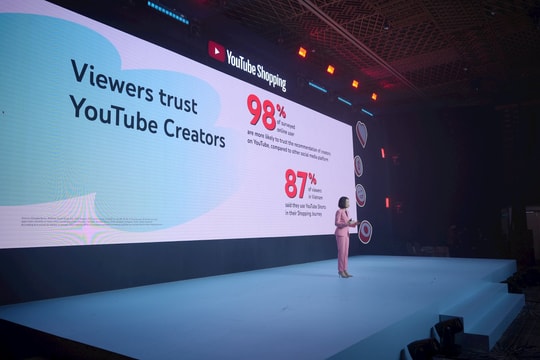




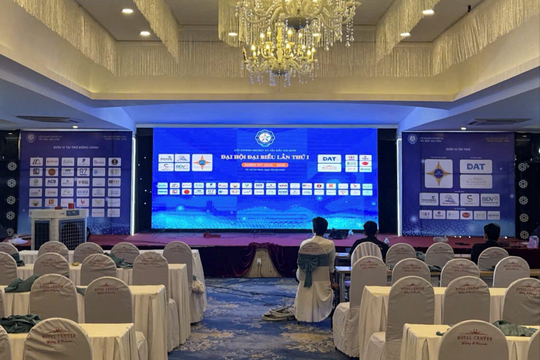




.png)


.png)
.jpg)
